Gzip è una tecnica di compressione ampiamente utilizzata e uno strumento per ridurre le dimensioni dei dati. Nelle distribuzioni operative basate su Linux e Unix, la compressione gzip è molto popolare. L'estensione dei file gzip è solitamente *.gz o *.z. In questo articolo, ti mostreremo come estrarre o decomprimere file gzip usando comandi come gzip, gunzip e zcat.
Decomprimi il file gz in Linux
In Linux, ci sono due metodi per decomprimere il tuo file gz:
- Compressione e decompressione di file gz utilizzando l'interfaccia a riga di comando
- Compressione e decompressione di file gz utilizzando il metodo GUI (Graphical User Interface)
La descrizione dettagliata di entrambi i metodi è riportata di seguito:
Metodo 1:compressione e decompressione di file utilizzando un'interfaccia a riga di comando
Prima di decomprimere il file gz, devi comprimere il file usando il comando gzip.
Compressione di file
Gzip è un metodo di compressione ampiamente utilizzato che preserva la modalità, la proprietà e la data del file originale durante la compressione di un file. Gzip si riferisce anche al formato di file .gz, nonché allo strumento gzip per comprimere e decomprimere i file.
Utilizzare il comando di seguito indicato per comprimere un singolo file:
$ gzip filename |
gzip crea un file chiamato nomefile.gz ed elimina l'originale.
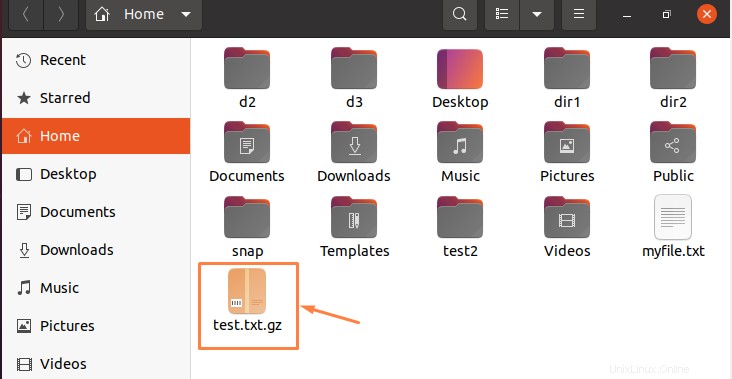
Per impostazione predefinita, in un file compresso, il comando gzip salva il timestamp, la proprietà e il nome del file originale.
Elencare il contenuto del file gz
Di solito elenchiamo il contenuto del file, o file e directory, prima di decomprimere o estrarre il file gz. Per visualizzare l'elenco dei contenuti di un file gz, puoi usare il comando gzip. L'opzione -l è disponibile, come mostrato di seguito:
$ gzip –l test.txt.gz |

Decomprimi l'archivio gz
Per decomprimere il file gz, puoi usare il comando gzip. Le distribuzioni Linux popolari come Ubuntu, Kali, Mint, Fedora, CentOS e MacOSX, tra gli altri, hanno il comando gzip. Per decomprimere i file gz, utilizzare l'opzione -d decompress. Dopo la decompressione, il file gz viene cancellato per impostazione predefinita:
$ gzip –d test.txt.gz |
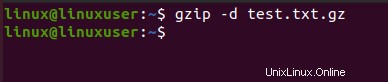
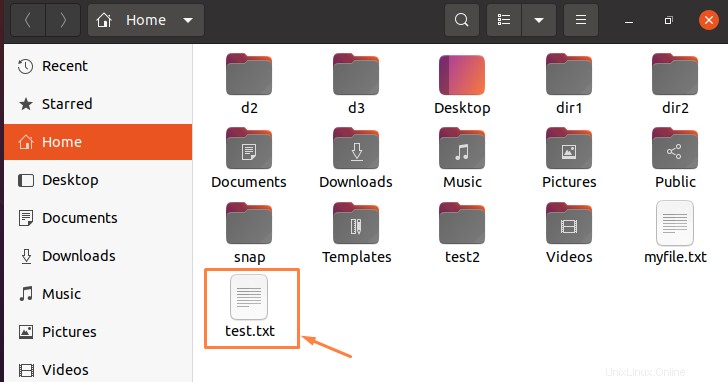
Conserva il file gz decompresso
Per impostazione predefinita, quando si decomprime un file gz, il file gz viene automaticamente cancellato. Tuttavia, possiamo evitarlo specificando l'opzione -k, che mantiene il file gz dopo la decompressione.
$ gzip –d –k test.txt.gz |

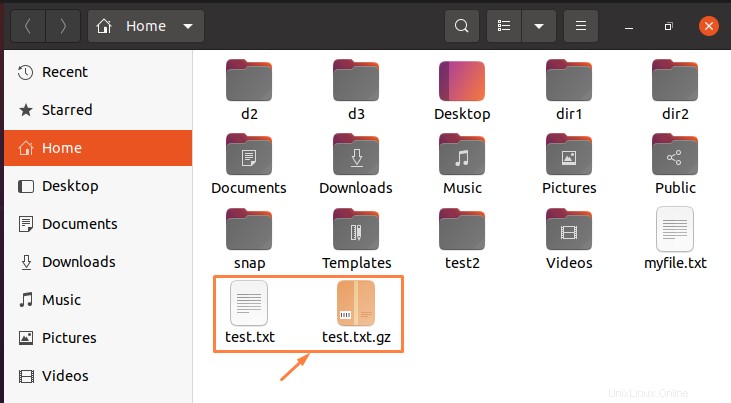
Decomprimi i file gz usando il comando gunzip
Il file gz può anche essere decompresso usando il comando gunzip. Gunzip è il comando gzip con l'aggiunta di vari parametri di decompressione. Tuttavia, poiché non è necessario fornire alcuna opzione, sono più facili da conoscere e utilizzare. Il file viene decompresso dopo aver immesso il nome del file gz.
$ gunzip test.txt.gz |
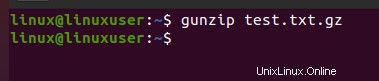
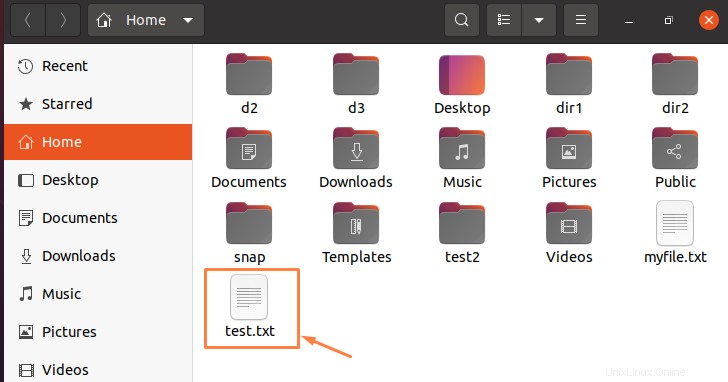
Decomprimi il file gz usando il comando zcat
Il comando zcat è un comando di compressione progettato per la compressione z. Sono supportate anche altre tecniche di compressione, come i file gzip e gz. Per decomprimere il file gz, possiamo usare il comando zcat. Il comando zcat è un comando che ti permette di vedere cosa c'è.
$ zcat test.txt.gz |
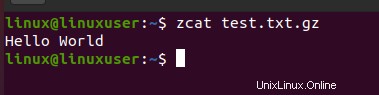
Metodo 2:compressione e decompressione di file utilizzando l'approccio GUI
Gli ambienti desktop grafici hanno tutto ciò di cui hai bisogno se non vuoi lavorare in un terminale. Nell'applicazione File di Gnome, fai clic con il pulsante destro del mouse sul file che desideri comprimere, quindi seleziona l'opzione Comprimi.
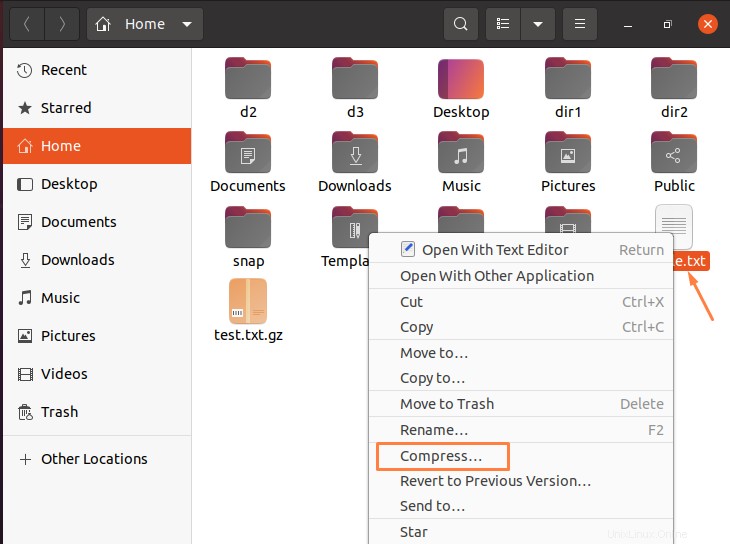
Fai clic tenendo premuto il tasto Ctrl sulle directory e/o sui file che desideri archiviare e comprimere, quindi fai clic con il pulsante destro del mouse e scegli "Comprimi".
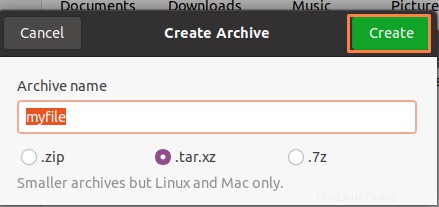
Il file manager ti chiederà di selezionare un formato. Se scegli .zip, il file zippato sarà facile da aprire su qualsiasi sistema operativo. Puoi anche sfruttare .tar.xz o .7z, ma per farlo avrai bisogno del software necessario sul tuo computer Windows o Mac.
Fai di nuovo clic con il pulsante destro del mouse sul file zippato in File se è necessario aprirlo. È possibile selezionare una delle opzioni fornite nel menu a discesa. Queste opzioni sono:Apri con Gestione archivio, Estrai qui ed Estrai in.
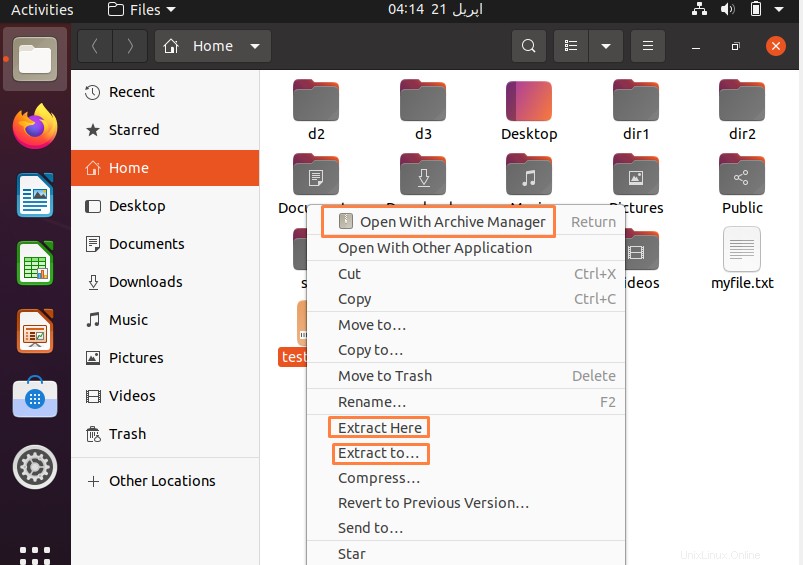
Sebbene il gestore dell'archivio fornisca più alternative, molto probabilmente vorrai utilizzare Estrai qui o Estrai in.
Conclusione
Questo articolo fornirà una comprensione fondamentale dei file gz, della loro compressione e dei loro metodi di decompressione. Questo articolo copre anche i due metodi distinti per decomprimere il file gz in Linux. Questi metodi includono gli approcci della riga di comando e dell'interfaccia utente grafica (GUI).